虚拟机怎么搭建网络(超详细的宿主机及虚拟机网络重置方法总结)
概述
01宿主机重置网络
02虚拟机网络重置
今天发现虚拟机跟主机不通了,估计问题是之前调的网络共享导致,这里也懒得折腾了,直接重置网络就可以了,下面直接介绍下虚拟机和宿主机重置网络的方法。
01宿主机重置网络
在Windows10系统桌面,找到Windows10桌面左下角的Win按钮。
右键点击桌面左下角的Win键,在弹出菜单中选择“命令提示符(管理员)”菜单项。

在打开的命令提示符窗口中,输入命令netsh int ip reset,然后按下回车键

接下来再输入命令netsh Winsock reset,然后按下回车键

同样Windows10系统会自动重置Winsock目录,同时返回到命令提示符窗口下。这里说要重新启动计算机,乖乖重启就好啦。
02虚拟机网络重置
1、点击编辑--虚拟网络编辑器

2、点击还原默认设置

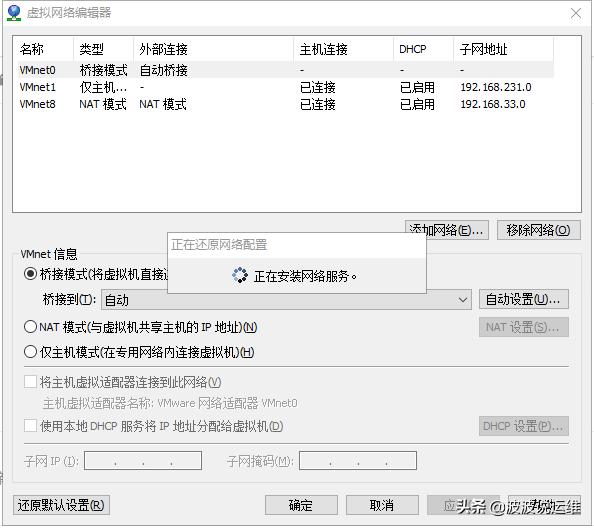
3、点击确定

网络的还是很多坑在里面的,这里是因为没什么时间去折腾,所以直接做了网络重置,果然重置后就互通了。后面会分享更多devops和DBA方面内容,感兴趣的朋友可以关注下!

免责声明:本文仅代表文章作者的个人观点,与本站无关。其原创性、真实性以及文中陈述文字和内容未经本站证实,对本文以及其中全部或者部分内容文字的真实性、完整性和原创性本站不作任何保证或承诺,请读者仅作参考,并自行核实相关内容。文章投诉邮箱:anhduc.ph@yahoo.com






